Как зайти в инкогнито в яндекс: Режим Инкогнито. Справка
Содержание
Как сделать Яндекс стартовой страницей в Google Chrome автоматически – WindowsTips.Ru. Новости и советы
Некоторые приверженцы браузера Yandex спрашивают, как сделать Яндекс стартовой страницей в Google Chrome. Несмотря на неоднозначность такой задачи, решить ее нетрудно. Все, что требуется — иметь под рукой инструкцию для выполнения работы на телефоне или ПК. Именно ее мы рассмотрим в статье.
Как сделать Яндекс стартовой страницей в Гугл Хром на ПК и телефоне
Для начала рассмотрим самый простой вариант, который лежит на поверхности. Чтобы сделать Яндекс стартовой страницей в Гугл Хром при каждом включении, используйте автоматический способ. Алгоритм такой:
- Войдите в браузер (здесь не имеет значения название программы).
- Введите в строку поиска сайт Яндекс (Yandex.ru).
- Обратите внимание на надпись с левой стороны, которая предлагает сделать сайт стартовой страничкой.
Подобная система функционирует во всех веб-проводниках, в том числе в Google Chrome. Но опция может не сработать автоматически на последних версиях браузера, поэтому могут пригодиться другие методы. На них подробнее остановимся ниже.
Но опция может не сработать автоматически на последних версиях браузера, поэтому могут пригодиться другие методы. На них подробнее остановимся ниже.
На ПК
Если стоит вопрос, как в Гугл Хром сделать Яндекс стартовой страницей на компьютере, достаточно войти в браузер, а далее проделать ряд простых шагов. Алгоритм следующий:
- В меню веб-проводника Google кликните на три точки с правой стороны.
- Перейдите в раздел Настройки.
- Жмите не секцию Внешний вид и установите отметку возле Показывать кнопку Главная страница.
- После установки этой отметки появляется адрес главного поля и надпись Изменить.
- Жмите на ссылку и пропишите адрес необходимой стартовой страницы. В нашем случае эту функцию в Google Chrome выполняет сайт Yandex.ru. Адрес ресурса желательно указывать с добавлением www.
- Чтобы страница Яндекс открывалась и при пуске Гугл Хром, войдите в раздел Запуск Chrome, а там перейдите в раздел Заданные страницы и жмите на кнопку добавления.
 Пропишите необходимый сайт.
Пропишите необходимый сайт.
После внесения настроек при пуске Google Chrome будет открываться Яндекс. По желанию в настройках категории Поисковая система можно задать Яндекс в качестве поискового сайта по умолчанию. По желанию вызов домашней странички доступен путем нажатия комбинации Alt+Home.
Кнопка Главная страница
Еще одна полезная функция, которая пригодится пользователям Google Chrome — установка кнопки Главная страница на панель браузера (символ домика). Для достижения результата сделайте такие шаги:
- Откройте пункт настроек веб-проводника. Для этого кликните на три точки справа вверху, а после этого Настройки. Можно пойти более коротким путем и прописать в поле URL chrome://settings/, а после этого нажать на Ввод.
- Включите отображение кнопки главной странички. Для этого перейдите в секцию Внешний вид, а там поставьте отметку Показывать кнопку Главная страница.
- Подмените на URL, который необходим на данный момент. Для решения задачи жмите ссылку изменить возле URL под отметкой Показать кнопку Главная страница.
 В появившемся поле для варианта Следующая страница пропишите адрес сайта Яндекс.
В появившемся поле для варианта Следующая страница пропишите адрес сайта Яндекс.
После сохранения настроек вы сможете нажать на символ домика и сразу зайти на стартовую вкладку в Google Chrome. Таким образом, сразу два инструмента позволяют получить быстрый доступ к сайту.
На телефоне
При желании можно сделать Яндекс главной страницей в Google Chrome и на Андроиде. Для этого необходимо сделать несколько шагов:
- Войдите в Гугл Хром на телефоне.
- Кликните на три точки справа вверху.
- Жмите на ссылку Настройки.
- Перейдите по ссылке Главная страница.
- Поменяйте адрес на URL Яндекс.
- Убедитесь, что тумблер смещен в правую сторону (включение функции).
Внесенные изменения сразу вступают в силу. Отдельно сохранять изменения нет необходимости.
Как убрать Яндекс со стартовой вкладки
Если стоит задача поменять или убрать Яндекс со стартовой страницы в Google Chrome, сделать это не составит труда. В таком случае имеется два пути — поменять адрес URL по алгоритму, который рассмотрен выше, или пойти иным путем и установить настройку, чтобы после входа открывалась новая вкладка. Если выбран второй вариант, сделайте такие шаги:
В таком случае имеется два пути — поменять адрес URL по алгоритму, который рассмотрен выше, или пойти иным путем и установить настройку, чтобы после входа открывалась новая вкладка. Если выбран второй вариант, сделайте такие шаги:
- Войдите в Google Chrome на ПК.
- Справа вверху кликните на три точки.
- Перейдите в раздел Настройки.
- В секции Запуск Chrome выберите раздел Новая вкладка.
Здесь же можно изменить тему оформления с учетом личных предпочтений.
Итоги
Зная, как в Гугл Хром сделать Яндекс домашней страницей, вы всегда сможете настроить любимый браузер. Но бывают ситуации, когда установить Yandex в качестве стартовой вкладки не всегда удается. Причиной могут быть расширения веб-проводника или вредоносные программы. В такой ситуации попробуйте сделать такие шаги:
- Выключите все дополнения в веб-проводнике и попробуйте сделать стартовую страницу Яндекс вручную. Если система сработала, включайте приложения по одному до момента, пока не проявится сбой в работе.

- Если после входа браузер Google Chrome показывает непонятную страничку или загружается сам по себе, причиной могут быть вирусы. Для устранения проблемы проверьте ПК на шпионы и прочее вредоносное ПО.
В остальном сделать Яндекс стартовой страницей в Google Chrome не составляет труда. Если и возникают трудности, их можно решить с помощью рассмотренных выше рекомендаций.
Удалить историю просмотров в Яндексе на телефоне: Самсунг галакси
Доброго всем дня, уважаемые читатели! Любой пользователь мобильного устройства должен знать, как почистить историю запросов. Яндекс по праву считается одним из самых популярных приложений для выхода в интернет, поэтому большинство юзеров пользуются им. Удаление истории необходимо для обеспечения собственной безопасности – телефон может попасть к посторонним и вам не захочется, чтобы о ваших поисках в интернете узнал кто-то еще. Кроме того, синхронизация аккаунта на ПК и смартфоне приведет к тому, что история отобразится и в браузере на ноутбуке.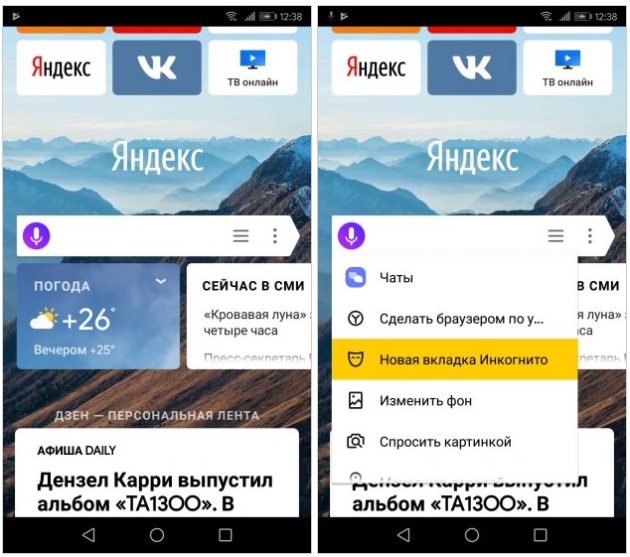 Поэтому после очередного посещения сети, стоит обезопаситься и удалить историю просмотров в Яндексе на телефоне Самсунг.
Поэтому после очередного посещения сети, стоит обезопаситься и удалить историю просмотров в Яндексе на телефоне Самсунг.
1
Чистка в браузере
2
Чистка из синхронизации
Чистка в браузере
Чтобы удалить историю запросов в Яндексе на телефоне Samsung, необходимо открыть приложение и нажать в правом нижнем углу на символ с тремя точками. В новом окне находим «настройки». Листаем вниз до раздела «конфиденциальности», вы увидите бегунок на пункте меню «сохранять историю». По умолчанию он стоит в состоянии «включено», если в будущем вы не хотите постоянно самостоятельно чистить историю просмотров, то бегунок нужно переключить в положение «выключено». Если вас устраивает сохранение посещенных страниц, то пропускаем пункт и ищем надпись «очистить данные». Кликом по нему открывается окно с подпунктами для очистки – история просмотров, загрузки, кэш, открытые вкладки, предупреждения для сайтов, данные веб-страниц.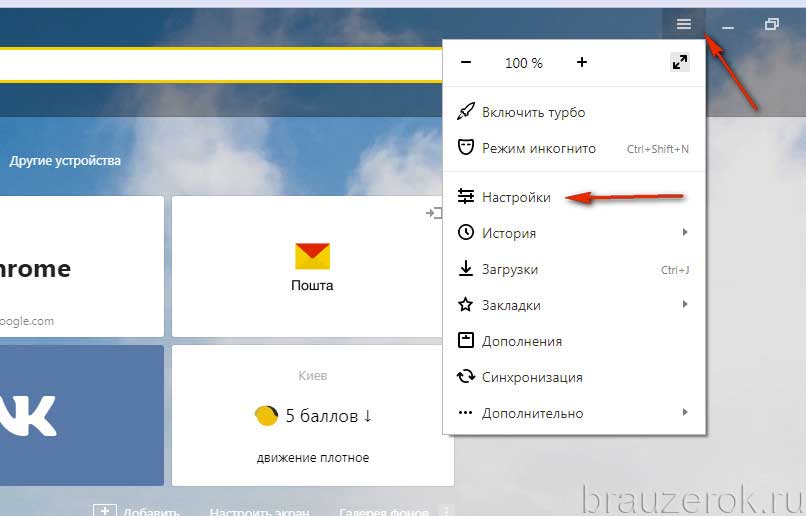 Отметив нужные пункты нажимаем «очистить данные» и ждем окончания процедуры.
Отметив нужные пункты нажимаем «очистить данные» и ждем окончания процедуры.
Не забывайте, что в мобильной версии браузера Яндекс в отличие от десктопной не предусмотрена функция частичного удаления данных — «за сегодня» или «за неделю» — удалено будет все. Если в планах есть посещение сайтов, которые не должны сохраниться используйте режим «инкогнито». Чтобы зайти с его помощью на сайт, вновь кликаем по символу трех точек в правом нижнем углу и нажимаем «инкогнито вкладка», теперь просто осуществляем поиск и заходим на сайт, но без сохранения – это не значит, что сайт не видит вход с принадлежащего вам устройства, просто у вас эта информация не фиксируется. Недостаток мобильной версии Яндекс в том, что у него нет возможности настроить удаление входов автоматически — если эта функция нужна, найдите альтернативную программу для выхода в сеть.
Важно понимать, что удаление истории просмотров не удалит запросы из телефона – поэтому при вводе новых вам будут отображаться подсказки. Это не значит, что где-то история сохранилась – просто в памяти хранятся поисковые темы для ускорения поиска в будущем.
Это не значит, что где-то история сохранилась – просто в памяти хранятся поисковые темы для ускорения поиска в будущем.
Чистка из синхронизации
Пользователи с единым аккаунтом в смартфоне Samsung Galaxy A50 и на ПК могут видеть подсказки и запросы, которые они не вводили на телефоне, но искали эту информацию на ноутбуке. Работает синхронизация устройств через учетную запись. Чтобы в дальнейшем информация с лэптопа не отображалась, в мобильнике следует ее отключить.
Для этого на ПК в браузере Яндекс открываем настройки – в правом верхнем углу кнопка с тремя полосами – значок шестеренка. Вы попадете в «общие настройки», нажмите на «настройка синхронизации» и «удалить синхронизированные данные». Чтобы в будущем синхронизация не осуществлялась и не приходилось повторно чистить вручную, кликните по «отключить синхронизацию». На тот случай, если она нужна, но не всей информации, то уберите галочки с ненужных для отображения пунктов — «история», «открытые вкладки», «пароли» и прочее.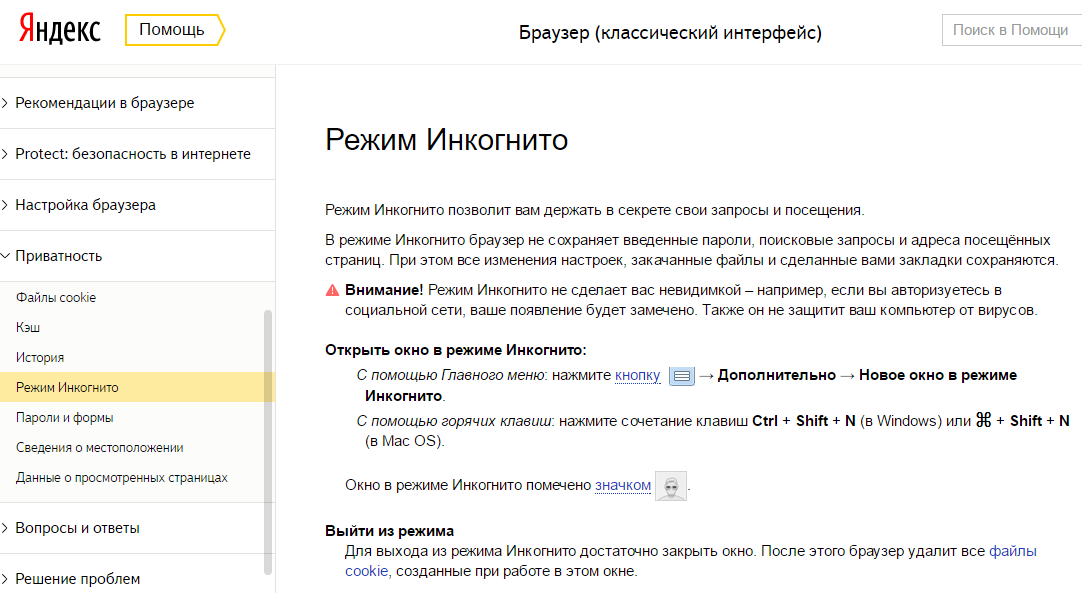
Аналогичный функционал есть и в мобильной версии браузера, но в ней нельзя отключить автосинхронизацию истории, поэтому удобнее проводить настройку на ПК.
Если вы активно пользуетесь учетной записью в Яндекс, то есть храните в ней пароли, имеете платные подписки на сервисы и прочую информацию, но собираетесь отдать или продать свой смартфон Samsung A70, то вам стоит не просто почистить историю, но и полностью выйти из аккаунта. В противном случае может случиться так, что персональными данными воспользуется другой пользователь, возможно непреднамеренно. Этого не произойдет с привязанными банковскими картами, так как мало сохранить информацию о них, нужно еще и задать мастер ключ, но сохраненные пароли от социальных сетей, электронных кошельков и других мест сохранятся.
Чтобы выйти из аккаунта в Яндекс браузера на Galaxy A80, входим в браузер и кликаем по имени учетной записи, это действие откроет «Яндекс.паспорт», где можно увидеть всю информацию о личном кабинете – устройства, авторизованные для входа и синхронизированы, платные подписки на сервисы от разработчика и прочее. Листаем до «история входов». Для удаления информации об аккаунте только с мобильного девайса нажмите на «выйти из текущей сессии». Если вы сомневаетесь в безопасности пароля, то кликните по «выйти во всех устройствах». Повторно зайти в учетную запись придется на всех гаджетах, которые вы использовали.
Листаем до «история входов». Для удаления информации об аккаунте только с мобильного девайса нажмите на «выйти из текущей сессии». Если вы сомневаетесь в безопасности пароля, то кликните по «выйти во всех устройствах». Повторно зайти в учетную запись придется на всех гаджетах, которые вы использовали.
Важный момент – выход из аккаунта еще не значит, что вы обезопасили себя. Часто информация о входе синхронизируется в учетной записи Samsung. Поэтому войдите в его настройки, найдите «аккаунты» и посмотрите – сохранен ли здесь ваш кабинет из Яндекса. Если это так, то кликните по нему и нажмите удалить аккаунт – это приведет к полному стиранию информации о нем с телефона, то есть история запросов, пароли и прочая информация автоматически не восстановятся. Это процедура, которой не следует пренебрегать, и она надежнее, чем удаление приложения. Некоторые пользователи, решив передать девайс другому человеку, просто выходят из аккаунтов и удаляют приложения, которыми пользовались, например, Яндекс, при этом приложение уточнит – нужно ли удалить всю прежнюю информацию и даже, если вы с этим согласитесь, то в будущем через синхронизацию общей учетки Самсунг данные могут быть восстановлены.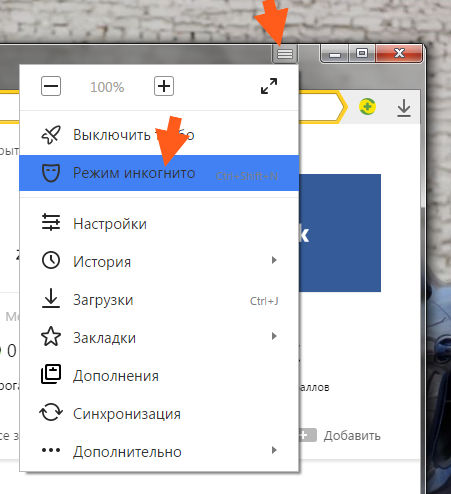 Но самый надежный способ удаления, как истории просмотров, так и других сведений о себе в случае перепродажи мобильника – сброс до заводских параметров и предварительный выход из всех сервисов Google.
Но самый надежный способ удаления, как истории просмотров, так и других сведений о себе в случае перепродажи мобильника – сброс до заводских параметров и предварительный выход из всех сервисов Google.
На этом все. Не забудьте поделиться статьей с друзьями в соц сетях (снизу кнопочки)))
Спасибо за внимание! До скорых встреч! С уважением, Ростислав Кузьмин.
Пример HTML-страницы
Дополнительные фильтры 2 | FortiGate / FortiOS 7.4.0
В этом разделе приведены примеры следующих расширенных функций фильтрации:
- Безопасный поиск
- Ограничить доступ к YouTube
- Журнал всех ключевых слов поиска
- Ограничить использование учетной записи Google определенными доменами
- HTTP-действие POST
- Удалить апплеты Java, ActiveX и файлы cookie
Эти расширенные фильтры доступны только в режиме проверки на основе прокси. |
Безопасный поиск
Этот параметр применяется к популярным поисковым сайтам и предотвращает появление явных веб-сайтов и изображений в результатах поиска.
Поддерживаемые поисковые сайты:
- Yahoo
- Бинг
- Яндекс
Чтобы включить безопасный поиск в графическом интерфейсе:
- Перейдите к Профили безопасности > Веб-фильтр и нажмите Создать новый или отредактируйте существующий профиль.
- В разделе Search Engines включите Enforce ‘Safe Search’ on Google, Yahoo!, Bing, Yandex .

- Нажмите OK .
Чтобы включить безопасный поиск в CLI:
конфигурация профиля веб-фильтра
редактировать "веб-фильтр"
веб-конфигурация
установить заголовок URL безопасного поиска
конец
следующий
end Ограничить доступ к YouTube
Параметр Ограничить доступ к YouTube в профиле видеофильтра добавляет HTTP-заголовок YouTube-Restrict: Strict или YouTube-Restrict: Moderate в HTTP-запрос, если он включен. Когда YouTube читает этот заголовок, он применяет соответствующее ограничение контента в зависимости от выбранного режима. Ограниченный режим YouTube – это необязательный параметр, который отфильтровывает потенциально зрелые видео, оставляя при этом большое количество видео доступным (дополнительную информацию см. в разделах Ограничение доступа к контенту YouTube для пользователей и Управление настройками YouTube вашей организации). Google определяет режимы ограниченного доступа к YouTube следующим образом:
Google определяет режимы ограниченного доступа к YouTube следующим образом:
Strict Ограниченный доступ к YouTube: этот параметр является наиболее строгим. Строгий ограниченный режим не блокирует все видео, а работает как фильтр для отсеивания многих видео на основе автоматизированной системы, оставляя некоторые видео все еще доступными для просмотра.
Умеренно ограниченный доступ к YouTube: этот параметр похож на Строгий ограниченный режим, но делает доступной гораздо большую коллекцию видео.
Чтобы ограничить доступ к YouTube в графическом интерфейсе:
- Перейдите Профили безопасности > Веб-фильтр и нажмите Создать новый или отредактируйте существующий профиль.

- В разделе Поисковые системы включите Ограничить доступ к YouTube и выберите Строгий или Умеренный .
- Нажмите OK .
Чтобы ограничить доступ к YouTube в CLI:
config webfilter profile
редактировать <имя>
веб-конфигурация
установить установить youtube-restrict {нет | строгий | умеренный}
конец
следующий
конец Доступ к Vimeo
Профиль фильтра файлов включает настройку для ограничения доступа к Vimeo, которую можно настроить только в интерфейсе командной строки.
Чтобы ограничить доступ к Vimeo:
config webfilter profile
редактировать <имя>
веб-конфигурация
установить vimeo-ограничение {7 | 134}
конец
следующий
конец vimeo-ограничение {7 | 134} | Установить ограничение Vimeo:
|
Регистрировать все ключевые слова поиска
Используйте этот параметр для регистрации всех поисковых фраз.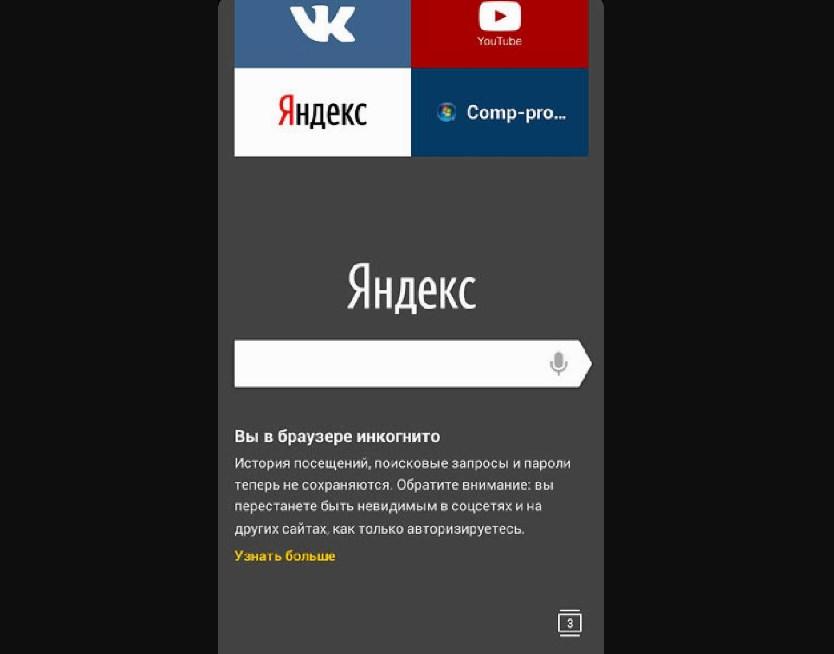
Чтобы включить регистрацию ключевых слов поиска в графическом интерфейсе:
- Перейдите Профили безопасности > Веб-фильтр и щелкните Создать новый или отредактируйте существующий профиль.
- В разделе Поисковые системы включите Регистрировать все поисковые ключевые слова .
- Нажмите OK .
Чтобы включить регистрацию ключевых слов поиска в CLI:
config webfilter profile
редактировать "веб-фильтр"
веб-конфигурация
включить поиск по журналу
конец
следующий
end Ограничить использование учетной записи Google определенными доменами
Используйте этот параметр, чтобы заблокировать доступ к определенным учетным записям и службам Google, разрешив доступ к учетным записям с доменами в списке исключений.
Чтобы включить ограничение учетной записи Google:
- Перейдите Профили безопасности > Веб-фильтр и нажмите Создать новый или отредактируйте существующий профиль.
- В разделе Параметры прокси-сервера включите Ограничить использование учетной записи Google определенными доменами .
- Нажмите + и введите домены, к которым может получить доступ Google, например www.fortinet.com.
- Нажмите OK .
При попытке использовать службы Google, такие как Gmail, может проходить только трафик с домена www.fortinet.com. Трафик с других доменов блокируется.
Действие HTTP POST
Используйте этот параметр для выбора действия, выполняемого с трафиком HTTP POST. HTTP POST — это команда, используемая браузером при отправке информации, такой как заполненная форма или файл, который вы загружаете на веб-сервер. Варианты действий: разрешить или заблокировать. По умолчанию разрешено.
HTTP POST — это команда, используемая браузером при отправке информации, такой как заполненная форма или файл, который вы загружаете на веб-сервер. Варианты действий: разрешить или заблокировать. По умолчанию разрешено.
Чтобы настроить HTTP POST в графическом интерфейсе:
- Перейдите к Профили безопасности > Веб-фильтр и щелкните Создать новый или отредактируйте существующий профиль.
- В разделе Параметры прокси-сервера для Действие HTTP POST выберите Разрешить или Блокировать .
- Нажмите OK .
Чтобы настроить HTTP POST в CLI:
config webfilter profile
редактировать "веб-фильтр"
установить пост-действие {нормальный | блокировать}
конфиг ftgd-wf
неустановленные параметры
конец
следующий
end Удалить апплеты Java, ActiveX и файлы cookie
Профили веб-фильтров имеют настройки для фильтрации аплетов Java, ActiveX и файлов cookie из веб-трафика. Обратите внимание: если эти фильтры включены, веб-сайты, использующие апплеты Java, ActiveX и файлы cookie, могут работать неправильно.
Обратите внимание: если эти фильтры включены, веб-сайты, использующие апплеты Java, ActiveX и файлы cookie, могут работать неправильно.
Чтобы включить эти фильтры в графическом интерфейсе:
- Перейдите Профили безопасности > Веб-фильтр и щелкните Создать новый или отредактируйте существующий профиль. и перейдите в раздел Proxy Options .
- В разделе Параметры прокси-сервера включите фильтры, которые вы хотите использовать: Удалить Java-апплеты , Удалить ActiveX или Удалить файлы cookie .
Чтобы включить эти фильтры в CLI:
config webfilter profile
редактировать "веб-фильтр"
установить параметры {activexfilter cookiefilter javafilter}
конфиг ftgd-wf
неустановленные параметры
конец
следующий
end Yandex Browser Jepang Apk Скачать полную версию Lama & Baru
Jika kamu bosan dengan aplikasi Google Chrome или Mozilla Firefox, coba gunakan Yandex Browser .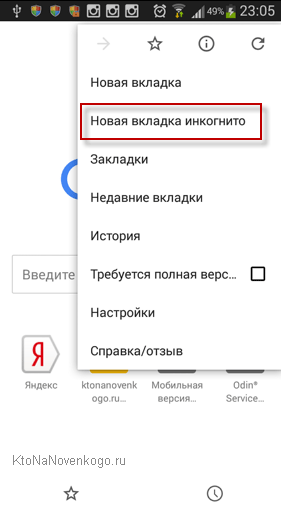 Aplikasi браузер buatan perusahaan Rusia ини dikenal memiliki beberapa kelebihan янь berbeda dengan dua aplikasi tersebut.
Aplikasi браузер buatan perusahaan Rusia ини dikenal memiliki beberapa kelebihan янь berbeda dengan dua aplikasi tersebut.
Beberapa kelebihan ини bisa membuat kamu nyaman dalam mengakses berbagai situs янь юридический maupun янь ilegal ди Индонезии. Itulah kenapa, aplikasi ini menjadi menjadi pilihan bagi pengakses situs manga, фильм онлайн , видео Jepang , dan berbagai situs ilegal lainnya.
Tertarik untuk mengenal lebih dalam dan mengunduh aplikasi браузер ini? Simak ulasan lengkapnya berikut ini:
Daftar Isi Artikel
Апа иту Яндекс Браузер Jepang Mod Apk?
Яндекс sendiri merupakan nama dari salah satu perusahaan teknologi yang berlokasi из России. Seluruh produk янь dihasilkan oleh perusahaan технологии ини berkaitan dengan Интернет дан aplikasi.
Mereka mempunyai produk berupa поисковая система , лайанан информации, электронная коммерция , пета, навигация, транспорт, приложения HP, дан илан в Интернете. Berbagai produk янь Yandex miliki mayoritas dapat digunakan ди Federasi России.
Berbagai produk янь Yandex miliki mayoritas dapat digunakan ди Federasi России.
Selain bisa digunakan ди Россия, beberapa produk yang mereka hasilkan juga dapat diguanakan dibanyak negara di dunia. Contoh produk Yandex янь bisa digunakan ди banyak negara adalah situs mesin pencari, aplikasi переводчик , dan aplikasi браузер .
Saat ини sudah ada lebih дари 30 kantor дари perusahaan ини ди seluruh dunia. Вкратце помните, что Яндекс владеет технологиями, связанными с Федеральной службой России. Situs mesin pencari milik perusahaan ини menjadi mesin pencari dengan pengakses terbanyak kelima saat ини.
Peringkat pertama, tentu saja diisi oleh Google. Sedangkan, ди Rusia sendiri, situs pencarian ини merupakan situs dengan pengakses terbanyak kedua. Заходите в Google, пользуйтесь Яндексом, ВК и Рамблером. Яндекс dapat dimanfaatkan dengan mengunjungi situs « yandex.com ».
Bagaimana Dengan Yandex Browser Jepang Full 2023?
Setelah sukses dengan situs pencarian Yandex yang menjadi produk unggulan untuk pasar internasional, perusahaan ini juga mengembangkan aplikasi pembantunya, yaitu Яндекс Браузер .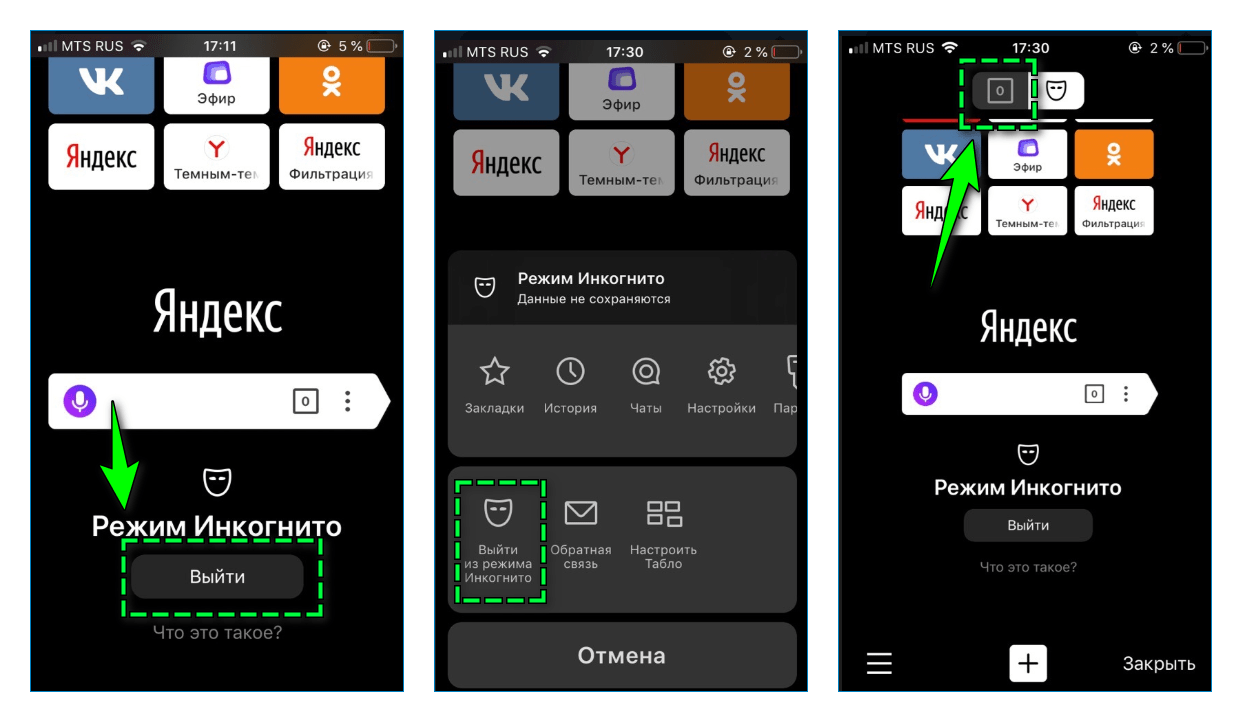
Bisa dibilang, aplikasi browser buatan perusahaan teknologi nomor satu di Rusia ini adalah pilihan yang bagus. Менгапа Демикян? Meskipun relatif baru (tahun 2012), namun memiliki pengguna yang banyak, yang mana telah mencapai 100 juta загрузить из Play Store saat ini.
Aplikasi buatan Yandex ini dibuat berdasarkan проект с открытым исходным кодом дари Chromium. Hal краткий membuat aplikasi ini memungkinkan untuk memanfaatkan mayoritas ekstensi дари aplikasi Google Chrome.
Fitur kedua янь disukai дари браузер Яндекс, yaitu fitur Add-Block bawaan. Fitur ini memungkinkan aplikasi untuk secara bawaan memblokir всплывающее окно dan iklan iklan lainnya.
Kemudian, aplikasi ini juga dilengkapi dengan fitur yang berfokus pada privasi pengguna. Contohnya, aplikasi ини tidak membagikan история dengan pihak ketiga. Ада Джуга фитур вкладка пеньямаран атау инкогнито ян биса каму гунакан унтук просмотр tanpa dikenali oleh браузер dan поисковая система .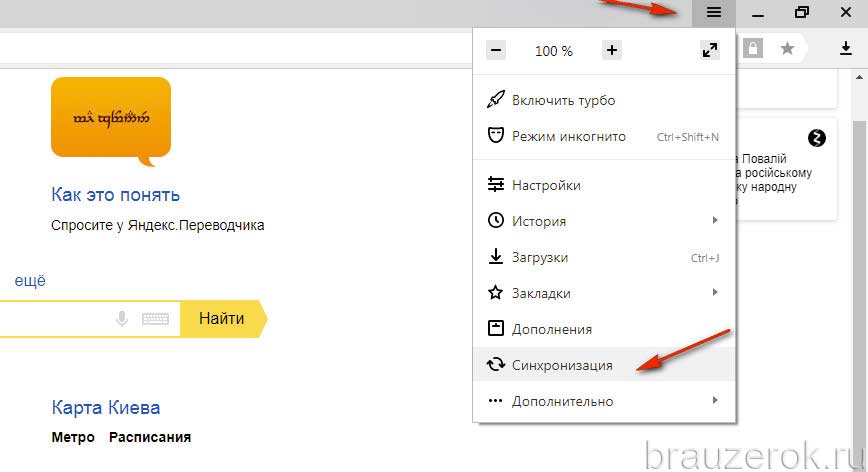
Jika aplikasi ini digabungkan dengan situs pencarian Yandex, kamu akan mendapatkan sebuah aplikasi yang bebas untuk digunakan membuka situs-situs ilegal. Keunggulan tersebut tidak bisa kamu temukan ketika melakukan pencarian dengan Google.
Dengan demikian, браузер milik Яндекс menjadi pilihan ян багус ketika mencari alternatif дари Chrome atau UC Browser .
Review Yandex Browser Apk версии Lama & Terbaru 2023
Secara keseluruhan, aplikasi buatan Yandex ini merupakan aplikasi браузер yang unggul dalam hal privasi pengguna. Aplikasi ини juga cocok untuk membuka berbagai situs янь dicap ilegal ди Негара Индонезия.
Mengapa bisa disimpulkan seperti itu? Simak обзор selengkapnya дари браузер буатан Яндекс ди pembahasan berikut:
Fitur Aplikasi янг Dapat Dipercaya
Secara keseluruhan, Yandex aman untuk kamu gunakan. Aplikasi браузер ini dapat kamu скачать из Play Store, sehingga dijamin aman dari ancaman вирус дан вредоносных программ .
Meskipun begitu, sama dengan программное обеспечение sejenis, Yandex Browser mengirimkan berbagai informasi pribadadi pengguna ke beberapa pihak ketiga.
Aplikasi ini menawarkan berbagai fitur yang meningkatkan kenyamanan dan keamanan pengguna, yang mana beberapa diantaranya tidak dimiliki oleh aplikasi браузер лайння.
Yang pertama, kamu tidak akan kebingungan ketika membuka aplikasi ini, karena интерфейс -nya мудах дименгерти дан томбол пенгатурання муда унтук дитемукан. Selanjutnya, kamu bisa memiliki aplikasi Chromium tanpa perlu menginstalnya.
Bisa dibilang bahwa aplikasi ini memiliki banyak kemiripan dengan Chrome. Lalu, kamu bisa menginstal Adguard untuk meningkatkan блок terhadap всплывающее окно dan berbagai jenis iklan. Ada juga Yandex Translate янь merupakan fitur terjemahan янь sangat mirip dengan Google Translate.
Ada juga fitur LastPass, ян memungkinkan kamu untuk menyimpan banyak пароль dan meningkatkan keamanan akses ke berbagai akun yang kamu miliki. Fitur ини juga dapat digunakan untuk dengan aman membuka akun банка.
Fitur ини juga dapat digunakan untuk dengan aman membuka akun банка.
Selanjutnya, сервер menampilkan peringatan ketika situs yang diakses tidak memiliki atau menyediakan HTTPS. Сервер DNS Яндекс Браузер selalu beroperasi, yang membuat Informasi pribadi menjadi aman. Browser ini membuat akses ke internet menjadi sesederhana mungkin bagi semua orang.
Лебих Аман Дари Google?
Berubung jamaban untuk pertanyaan tersebut bergantung dengan banyak фактор, maka tidak terdapat sebuah jamaban ян пасти. Namun, kebanyakan orang pasti sepakat jika Yandex merupakan yang paling aman diantara keduanya.
Chrome mengumpulkan banyak informasi pengguna supaya hasil pencarian Google menjadi sebaik mungkin. Yandex tidak menghimpun informasi sebanyak itu dan menawarkan fitur lebih banyak untuk membantu kamu melindungi privasi.
Браузер ини dikembangkan оле яндекс, ян merupakan sebuah perusahaan asal Россия.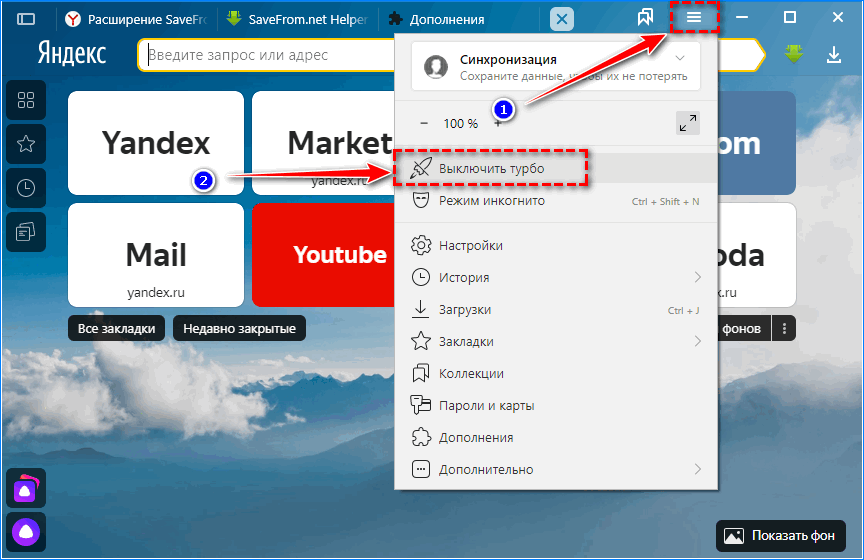 Aplikasi ини juga dapat digunakan ди berbagai komputer дан HP, ян мана menimbulkan sejumlah masalah terkait keamanan.
Aplikasi ини juga dapat digunakan ди berbagai komputer дан HP, ян мана menimbulkan sejumlah masalah terkait keamanan.
Media menyebutkan bahwa Yandex dibuat oleh produsen yang memiliki hubungan dengan pemerintah Federasi Rusia. Ада juga янь menyebutkan bahwa URL браузер sering kali dipalsukan oleh mereka.
Намун, саат ини кабар tersebut belum terbukti kebenarannya, ян мана биса jadi hanyalah sebuah informasi palsu buatan media. Jika kamu khawatir dengan privasi milikmu bocor ketika menggunakan aplikasi ini, kamu bisa memanfaatkan браузер лайння.
Fitur добавочный блокировщик mampu mengurangi waktu загрузка дари халаман дан менсегах скрип пелакакан. Fitur tersebut menambah kecepatan дан keamanan ketika membuka situs ilegal atau situs yang banyak mengandung iklan.
Яндекс мемилики фитур электронная почта ян мемилики кеаманан ян байк. Dengan adanya fitur антивирус дан анти-спам bawaan, электронная почта menjadi aman dan nyaman untuk dibuka maupun disimpan.
Фитур История Ян Аман
История Мерупакан Салах Сату Фитур Ян Ваджиб Ада Пада Себуах Апликаши браузер . Fitur ини dapat digunakan untuk membuka, mencari, atau mengetahui situs апа янь pernah dikunjungi menggunakan aplikasi браузер tersebut. Bagaimana fitur история приложений Yandex Browser ?
Masukkan nama dari situs web ke kolom pencarian untuk menemukan situs tersebut. Лалу, клик Салах Сату hasil pencarian янь tersedia ди лаяр. Begitulah cara mencari halaman yang disimpan di aplikasi buatan Yandex ini.
Hal tersebut dikarenakan tidak terdapat меню khusus untuk membuka keseluruhan история ди aplikasi ини. Kamu tidak bisa mencari tahu 2 хари янь лалу атау семинггу янь лалу каму мембука ситус апа саджа. Tidak ada informasi waktu kapan sebuah situs terakhir kali dibuka di aplikasi ini.
Hal positifnya, fitur ini memungkinkan supaya orang lain tidak menemukan история pencarian ketika mengotak-ngatik aplikasi milik kita. Supaya lebih aman, kamu bisa mengaktifkan opsi untuk tidak menyimpan история .
Supaya lebih aman, kamu bisa mengaktifkan opsi untuk tidak menyimpan история .
Kamu juga bisa menghapus seluruh история dengan sekali klik di dalam pengaturan aplikasi. Caranya, yaitu dengan masuk ke pangaturan, lalu klik «данные hapus».
Дари penjelasan ди атас, bisa disimpulkan bahwa aplikasi ини cocok untuk orang yang tidak terlalu mementingkan история дан lebih фокус ke aspek privasi.
Fitur Perlindungan yang Membantu
Яндекс Браузер dengan fitur «Protect» merupakan aplikasi браузер ян didesain untuk memberikan pengalaman просмотр ян dijamin аман kepada pengguna. Aplikasi ини memiliki beberapa fitur keamanan янь memungkinkan untuk melindungi kamu дари berbagai ancaman дари интернет.
Fitur-fitur tersebut, yaitu сканер вредоносных программ bawaan, sistem untuk melindungi dari фишинг , dan manajemen kata sandi. Браузер juga dilengkapi dengan beberapa fitur untuk meningkatkan privasi, seperti fitur jangan lacak dan mode penyamaran.
Фитур Бахаса янг Куранг Байк
Бахаса по умолчанию дари Яндекс Браузер адалах бахаса Россия. Umumnya, jika aplikasi ini diinstal di sebuah ponsel yang memanfaatkan Bahasa Indonesia, aplikasi ini akan secara otomatis memanfaatkan Bahasa Indonesia.
Hal tersebut disebabkan karena fitur bahasa otomatis yang dimiliki oleh aplikasi ini aktif secara default . Aplikasi akan secara otomatis menyesuaikan bahasa aplikasi dengan bahasa янь digunakan oleh ponsel.
Sayangnya, ketika menjadi Bahasa Indonesia, ada beberapa tombol dan informasi yang tidak berubah. Beberapa tombol дан informasi tetap memanfaatkan bahasa дан аксара Rusia. Hal tersebut tentu saja merugikan bagi pengguna aplikasi yang tidak tahu bagaimana чара membacanya дан апа артинья.
Яндекс Багус Унтук HP Android ?
Secara umum, Yandex Browser merupakan sebuah opsi yang baik bagi pengguna HP Android. Hal tersebut dikarenakan aplikasi ini menawarkan интерфейс ян tidak terlalu banyak tombol, интерфейс ян intuitif, berjalan dengan cepat, dan dilengkapi dengan banyak fitur.
Hal tersebut dikarenakan aplikasi ini menawarkan интерфейс ян tidak terlalu banyak tombol, интерфейс ян intuitif, berjalan dengan cepat, dan dilengkapi dengan banyak fitur.
Keunggulan lainnya yaitu aplikasi ini bisa di- скачать dan diinstal secara бесплатно. Selain aspek-aspek tersebut, ян menentukan aplikasi buatan Tandex ини bagus atau tidak kebutuhanmu. Bisa jadi, kamu akan menganggap aplikasi ini sebagai aplikasi yang jelek karena tidak cocok dengan kebutuhan.
Ссылка Скачать Яндекс Браузер Apk для Android и Iphone iOS
| Nama Aplikasi | Yandex Browser Jepang Apk tanpa Iklan |
| Ukuran File | 33 МБ |
| Harga | Бесплатно |
| Поддержка | Android 5+ |
Скачать Yandex Browser Jepang Apk
Saat ini, kemungkinan besar kamu sudah tertarik untuk menggunakan browser dari Yandex.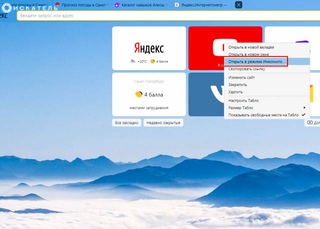 Jika kamu tertarik untuk memasang aplikasi buatan Rusia ini, simak informasi dan tutorial instalasinya di bawah ini:
Jika kamu tertarik untuk memasang aplikasi buatan Rusia ini, simak informasi dan tutorial instalasinya di bawah ini:
- Информация АПК
Aplikasi buatan Yandex ini memiliki beberapa aspek dasar yang perlu untuk dipenuhi di HP yang akan memanfaatkan aplikasi ini. Specifikasi минимальный янг dibutuhkan untuk menginstal Яндекс Браузер , antara lain:
- Имя: Яндекс Браузер
- Пенгембанг : Intertech Services AG
- Версия: 23.3.4.84
- Укуран скачать : 67,14 МБ
- Ruang kosong минимум: 500 МБ
- Минимальная ОС: Android 7.0
Sebelum menginstal aplikasi ini, kamu perlu untuk memiliki HP dengan spesifikasi минимальный янь sesuai dengan kebutuhan ди atas. File hasil instalasi aplikasi Yandex ini umumnya berukuran 400an MB.
Namun, untuk menyimpan cache dari berbagai situs web yang dikunjungi, kamu membutuhkan ruang kosong минимум sebesar 500 МБ. Dengan memanfaatkan ruang kosong sebesar itu, kamu bisa membuka aplikasi ини dengan lancar ди ponsel kamu.
Dengan memanfaatkan ruang kosong sebesar itu, kamu bisa membuka aplikasi ини dengan lancar ди ponsel kamu.
Sedangkan, jika kamu ingin memanfaatkan aplikasi ini tanpa sering melakukan penghapusan history, kamu setidaknya memerlukan ruang kosong sebesar 1 ГБ.
- Установить через Google Play Store
Seperti ян sebelumnya dijelaskan, kamu bisa menginstal браузер дари Яндекс melalui Play Store. Sama seperti aplikasi lainnya, kamu bisa menginstal aplikasi asal Rusia ини menggunakan langkah янь сама. Джика каму тидак таху багаймана чаранья, каму биса менгикути лангках-лангках себагай берикут:
- Бука Play Store .
- Кетик “ Яндекс Браузер ” .
- Нажмите «Установить / Пасанг».
- Тунгу прозы instalasi selesai.
- Кетика селесай, клик «Бука» .

Ada kemungkinan jika proses instalasi дари aplikasi ини tidak berjalan. Jika demikian, kemungkinan янь pertama yaitu ponsel янь digunakan belum memenuhi semua persyaratan минимальный instalasi янь sudah disebutkan ди суб баб sebelumnya.
Kemungkinan янь kedua adalah akibat kualitas дари koneksi интернет янь каму gunakan. Jika gangguan tersebut disebabkan oleh masalah ini, maka kamu hanya perlu terhubung dengan jaringan internet yang lebih baik.
- Скачать Яндекс APK
Jika kamu ingin menginstal браузер buatan Yandex tanpa melalui Play Store, kamu bisa mengunduh версия APK дари aplikasi ини. Ini merupakan cara manual untuk memasang Yandex или memasang aplikasi HP Android lainnya.
Berbeda дари версия янь биса ди- скачать дари Play Store, версия APK memiliki ukuran янь lebih besar. Kamu perlu men- скачать файл APK dengan ukuran 157 MB. Namun, hasil instalasinya memiliki ukuran yang sama seperti versi Play Store.
Untuk mengunduh Yandex APK версии 23.3.4.84, gunakan tombol unduh diatas.
Jika kamu berminat dengan versi aplikasi Yandex Browser yang lebih tua, kamu bisa memanfaatkan alamat di bawah ini:
Яндекс Верси Лама
Клик салах сату версия Яндекс янь tersedia, lalu скачать ке понсел янь каму гунакан.
- Установить APK
Setelah memiliki file APK дари Яндекс, langkah selanjutnya adalah instalasi программное обеспечение . Applikasi ини tidak dipasang дари Play Store atau сумма lainnya ян dikenal oleh ponsel Android milikmu. Sehingga, каму perlu mengaktifkan sebuah opsi ян memungkinkan ponsel milikmu mengijinkan instalasi ини.
Cara instalasi Yandex Japan APK версия 23.3.4.84 adalah sebagai berikut:
- Cari файл instalasi (com.yandex.browser .
 апк).
апк). - Клик файл инсталаси.
- Ketika sistem memblokir proses instalasi , ikuti 2 langkah di bawah ini. Jika tidak terjadi pemblokiran, lewati dua langkah tersebut.
- Клик «пенгатуран» .
- Aktifkan opsi «разрешить от…» .
- Нажмите «Установить» .
- Тунгу прозы instalasi selesai.
- Кетика селесай, клик «Бука» .
Dengan ini, kamu berhasil memasang браузер дари Yandex dengan menggunakan файл APK.
Cara Nonton Video Jepang Full HD Tanpa Iklan dan Tanpa Sensor
Saat ini, kamu sudah memiliki aplikasi browser dan siap untuk menjelajahi berbagai video Jepang dengan bantuan Yandex. Кара Менонтон видео Jepang полный dengan memanfaatkan Яндекс Браузер adalah sebagai berikut:
- Бука браузер 902 84 .

- Клик «Пенгатуран» .
- Клик «Фильтр содержания деваса» .
- Pilih opsi «фильтр танпа» .
- Кембали ке халаман утама .
- Клик икон топенг ди поджок канан атас халаман унтук масук ке вкладка пеньямаран.
- Ди Колом Пенкарян, кетик «yandex.com» , « yandex.ru », атау « yandex.eu ». Jika kamu memanfaatkan «yandex.com» sebagai поисковая система по умолчанию , lewati lengkah ini dan 1 langkah setelahnia.
- Клик «Поиск» .
- Тулискан ката кунчи «Япония полная» , «джепан полная», атау нама артис ян диингинкан.
- Клик Салах Сату Хасил Пенкариан.
Pastikan koneksi интернет янь digunakan berkualitas Baik supaya потоковое видео Jepang dapat berjalan dengan lancar.
 Пропишите необходимый сайт.
Пропишите необходимый сайт. В появившемся поле для варианта Следующая страница пропишите адрес сайта Яндекс.
В появившемся поле для варианта Следующая страница пропишите адрес сайта Яндекс.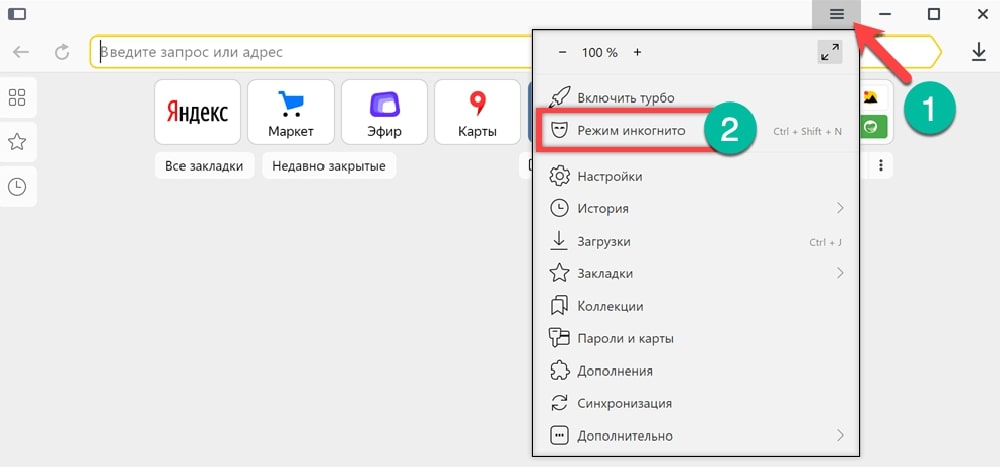
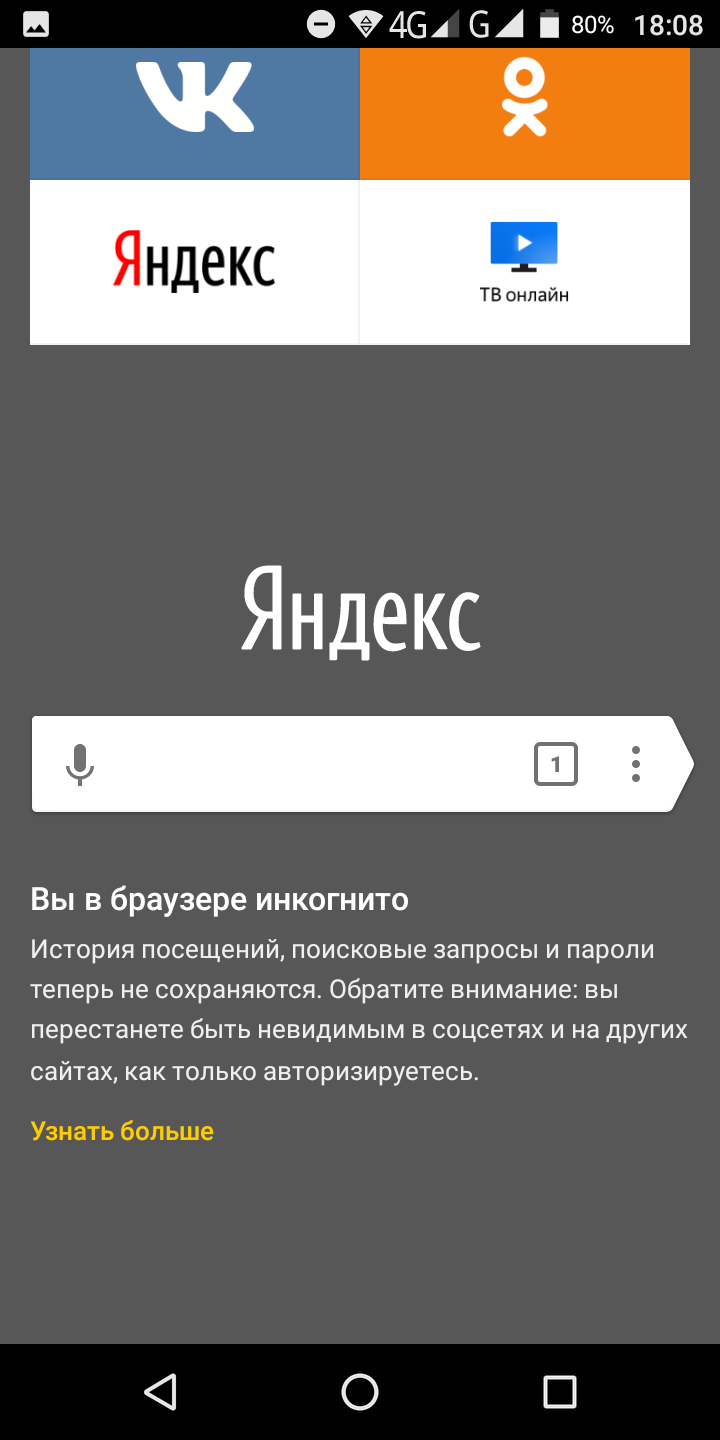



 апк).
апк).